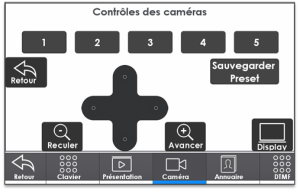Sources visuelles et sonores, sonorisation et caméras
Le système permet de choisir une des 3 sources visuelles et sonores :
PC fixe (installé dans la salle) : Cet ordinateur relié à internet gère l'écran tactile central. Il dispose d'une application de tableau interactif et d'applications bureautiques, de navigateurs internet, de lecteurs vidéo et audio.
Attention : Le PC fixe doit être démarré en début de session et arrêté en fin de la session.
Bornier (boitier blanc Extron sur table) pour connecter un ordinateur portable ou un appareil en HDMI. Utiliser un câble VGA (ordinateur portable...) + un câble mini-jack pour le son (prise jack proche du VGA) ou un câble HDMI (vidéo et son). L'entrée VGA est prioritaire par rapport à l'entrée HDMI si 2 appareils sont branchés.
Partage Wifi via ShareLink : Partage d'un ou jusqu'à 4 écrans d'un ordinateur portable, d'un smartphone, d'une tablette relié(s) par le Wifi au routeur ShareLink de la salle.
!! Sur IOS et Android l'installation de l'application "MirrorOP for Extron" est nécessaire.Sur Windows et sur un Mac, le système propose l'installation d'une application.
Attention :
L'écran central (TBI) est tactile uniquement s'il est utilisé avec l'ordinateur fixe de la salle.
L'écran mural de gauche affiche une des caméras. Le contenu de l'écran mural central est répliqué sur l'écran mural de droite. Seules les images diffusées sur l'écran mural de gauche et de droite peuvent être enregistrées.
La sonorisation de la salle (important)
Vous devez utiliser un ou des microphones pour capter la voix de l'intervenant ou des intervenants mais aussi celle(s) du "public" dans la salle :
Le micro serre tête sans fil pour l'intervenant (pour l'allumer ou l'éteindre, ouvrir le capot de façade et appuyer sur le bouton ON/OFF pendant 2 secondes)
Le micro main sans fil pour un autre intervenant ou à faire circuler dans le public (pour l'allumer ou l'éteindre, appuyer sur le bouton rouge pendant 2 secondes)
Deux micros col de cygne placés près et en face de l'intervenant. (le bouton du socle du micro doit être sur On ou le bouton relevé).
Les niveaux du son de toutes les sources sont préréglés. Vous pouvez ajuster éventuellement le niveau sonore général de la salle à l'aide du curseur (voir l'image à droite).
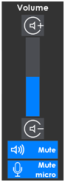
Attention : Conseils pour bien capter le son (enregistrement et diffusion)
Utiliser le micro serre tête sans fil pour un intervenant "en mobilité" dans la salle
Le micro main sans fil peut servir à un 2ème intervenant et/ou pour le public dans la salle
Les 2 microphones col de cygne ou de table peuvent être utilisés pour des personnes assises ou éventuellement debout à 1 à 2 mètres de distance maximum
Vous pouvez couper la diffusion sonore dans la salle en cliquant sur "Mute" ou/et "Mute micro" pour couper uniquement les microphones. (voir l'image ci-avant)
En mode visioconférence, vous pouvez couper le son des microphones (Cliquer sur "Clavier" puis sur "Désactiver micro visio").
La salle est équipée de deux caméras "Enseignant" et "Public" configurables :

une caméra "Enseignant" filmant le formateur, l'intervenant ou l'enseignant
une caméra "Public" filmant les participants dans la salle
Les 2 caméras disposent chacune de 5 présélections de cadrage (voir l'image à gauche). Vous pouvez ajuster la position d'une caméra à l'aide du dispositif en croix et zoomer avec les boutons "Reculer" et "Avancer".
Attention : Les 2 caméras ne peuvent être utilisées simultanément
Le système ne permet pas de diffuser ni d'enregistrer les 2 caméras simultanément. Vous devez donc choisir la caméra "Public" ou Enseignant". Pour les contrôler, cliquez sur "Caméra" ou "Contrôle des caméras" puis choisir le cadrage.